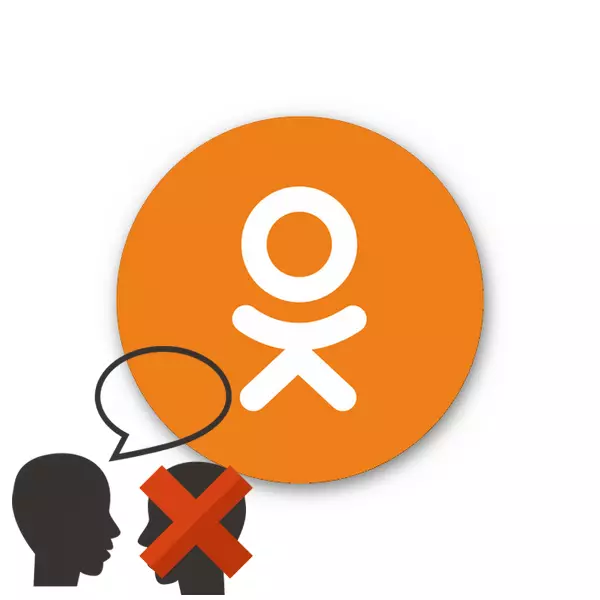
සමාජ ජාල මූලික වශයෙන් නිර්මාණය කර ඇත්තේ මිනිසුන් අතර විනෝදජනක සන්නිවේදනය සඳහා ය. මිතුරන්, relatives ාතීන් සහ හිතමිතුරන් සමඟ කතා කිරීම සහ හුවමාරු කර ගැනීම ගැන අපි සතුටු වෙමු. නමුත් සමහර විට වෙනත් පරිශීලකයෙකු සමඟ පණිවිඩ හුවමාරුව විවිධ හේතු නිසා කරදර කිරීමට හෝ හුදෙක් පංතියේ ළමයින්ගේ පිටුවේ පිළිවෙලක් ගෙන ඒමට අවශ්ය වීමයි.
පංතියේ ළමයින්ගේ පණිවිඩවල මැදිහත්කරු ඉවත් කරන්න
අප්රසන්න සන්නිවේදනය නැවැත්වීමට සහ කරදරකාරී මැදිහත්කරු ඉවත් කිරීමට හැකිද? ඇත්ත වශයෙන්ම, ඔව්. පංතියේ ළමයින්ගේ සංවර්ධකයින් සියලු ව්යාපෘති සහභාගිවන්නන්ට එවැනි අවස්ථාවක් ලබා දී ඇත. නමුත් කිසිවෙකු සමඟ ලිපි හුවමාරු කිරීමක් මකා දැමීමෙන්, ඔබ එය කරන්නේ ඔබේ පිටුවේ පමණි. කලින් මැදිහත්කරුගේ, සියලුම පණිවිඩ සුරකිනු ඇත.ක්රමය 1: සටහන් පිටුවේ මැදිහත්කරු මකා දැමීම
පළමුව, පංතියේ ළමයින් සිටින වෙබ් අඩවියේ ඔබේ චැට් වෙතින් වෙනත් පරිශීලකයෙකු ඉවත් කරන්නේ කෙසේදැයි බලමු. සාම්ප්රදායිකව, සම්පත් කතුවරුන් නිශ්චිත අවස්ථා වලදී ක්රියා තෝරා ගැනීමක් සපයයි.
- ඔඩ්නොක්ලාස්නිකි.රු වෙබ් අඩවිය විවෘත කරන්න, ඔබේ පිටුවට යන්න, ඉහළ පුවරුවේ "පණිවිඩ" බොත්තම ඔබන්න.
- වම් තීරුවේ පණිවිඩ කවුළුව තුළ, ඔබට ඉවත් කිරීමට අවශ්ය අතරමැදි කසළ තෝරන්න, ඊට අනුරූපව ඔබට ඉවත් කිරීමට අවශ්ය වන අතර එහි අවතාරයේ LKM ක්ලික් කරන්න.
- මෙම පරිශීලකයා සමඟ කතාබස් විවෘත වේ. ටැබ් එකේ ඉහළ දකුණු කෙළවරේ "මම" අක්ෂරය සමඟ රවුමක ස්වරූපයේ ස්වරූපයෙන්, එය මත ක්ලික් කරන්න, මගේ චැට් මකන්න "තෝරන්න. තෝරාගත් මැදිහිතයා කලින් හා ඔහු සමඟ ලිපි හුවමාරු කර ගත්තේය.
- ඔබ මෙනුවේ "චැට් සඟවන්න" නූලක් තෝරා ගන්නේ නම්, සංවාදය සහ පරිශීලකයා ද අතුරුදහන් වනු ඇත, නමුත් පළමු නව පණිවිඩයට පෙර පමණි.
- ඔබේ මැදිහත්කරුවෙකුට සැබවින්ම එය ලැබුනේ නම්, එම ගැටළුව විසඳිය හැකිය. ඉහත මෙනුවෙන්, "බ්ලොක්" ක්ලික් කරන්න.
- දිස්වන කවුළුව තුළ, මම ඔබේ ක්රියාවන් "බ්ලොක්" බොත්තම වෙත සනාථ කරමි, අනවශ්ය පරිශීලකයා "කළු ලැයිස්තුවට" යන විට, ඔබේ සිගරට් සමඟ චැට් එක හා සදහටම ගමන් කරයි.
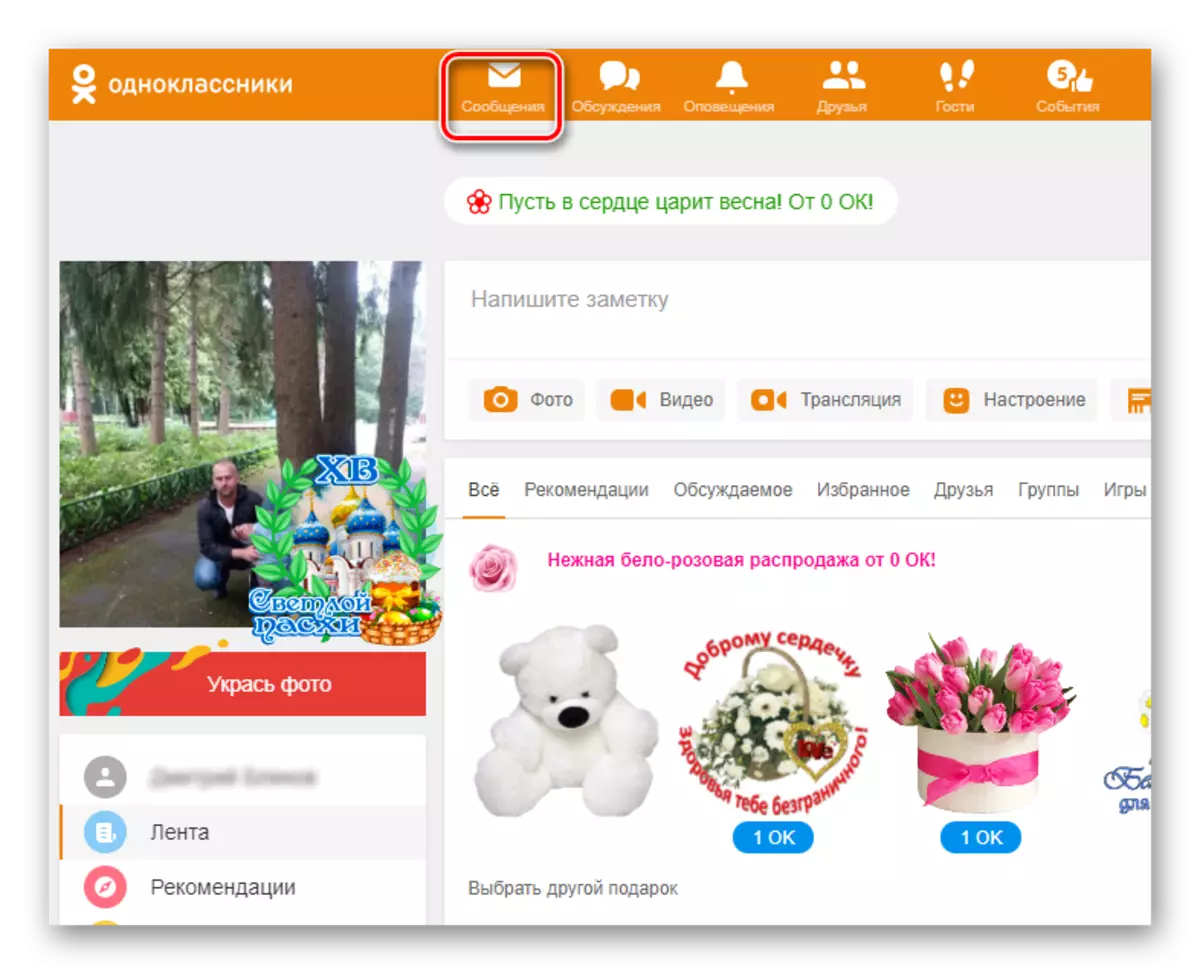
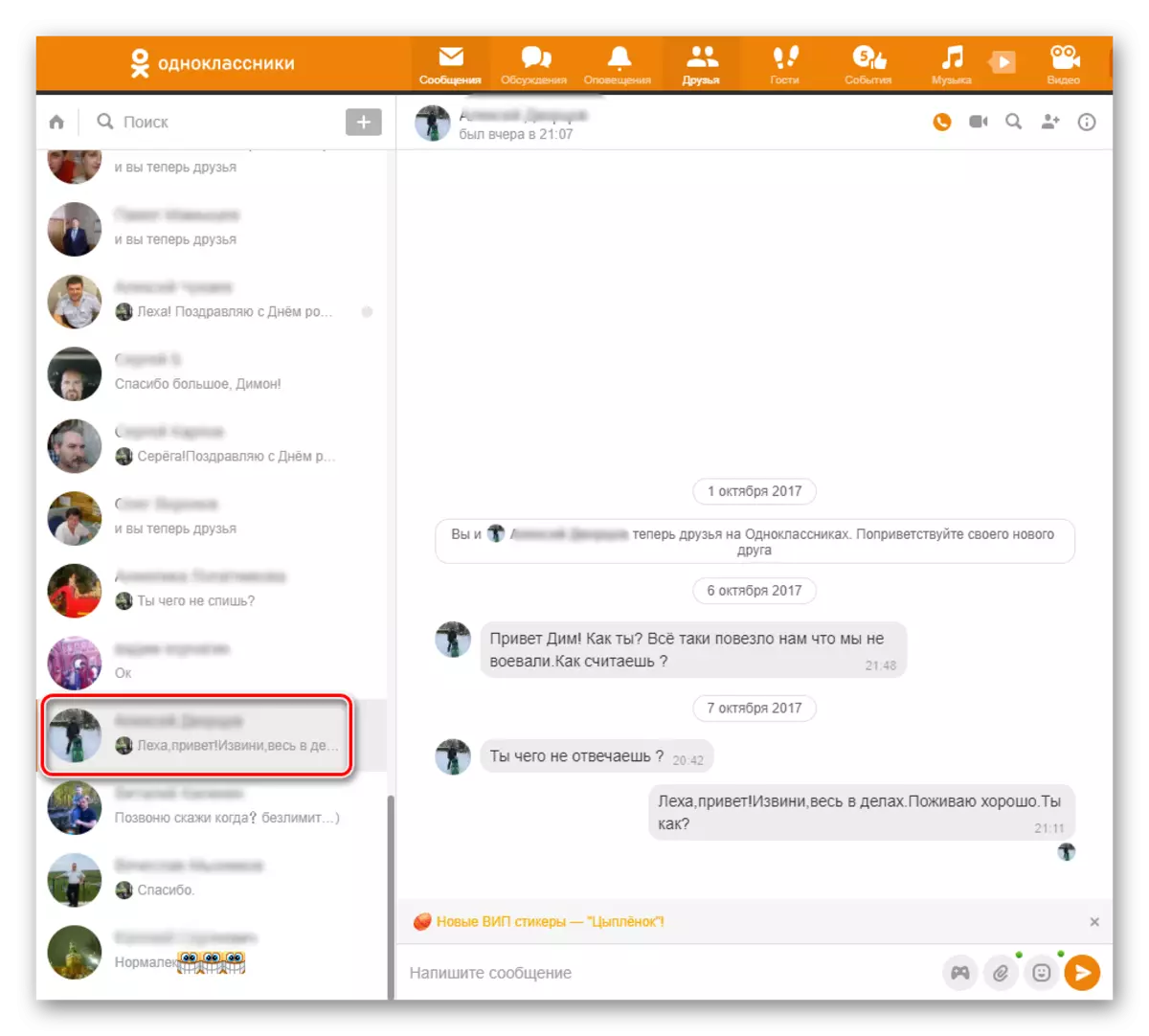
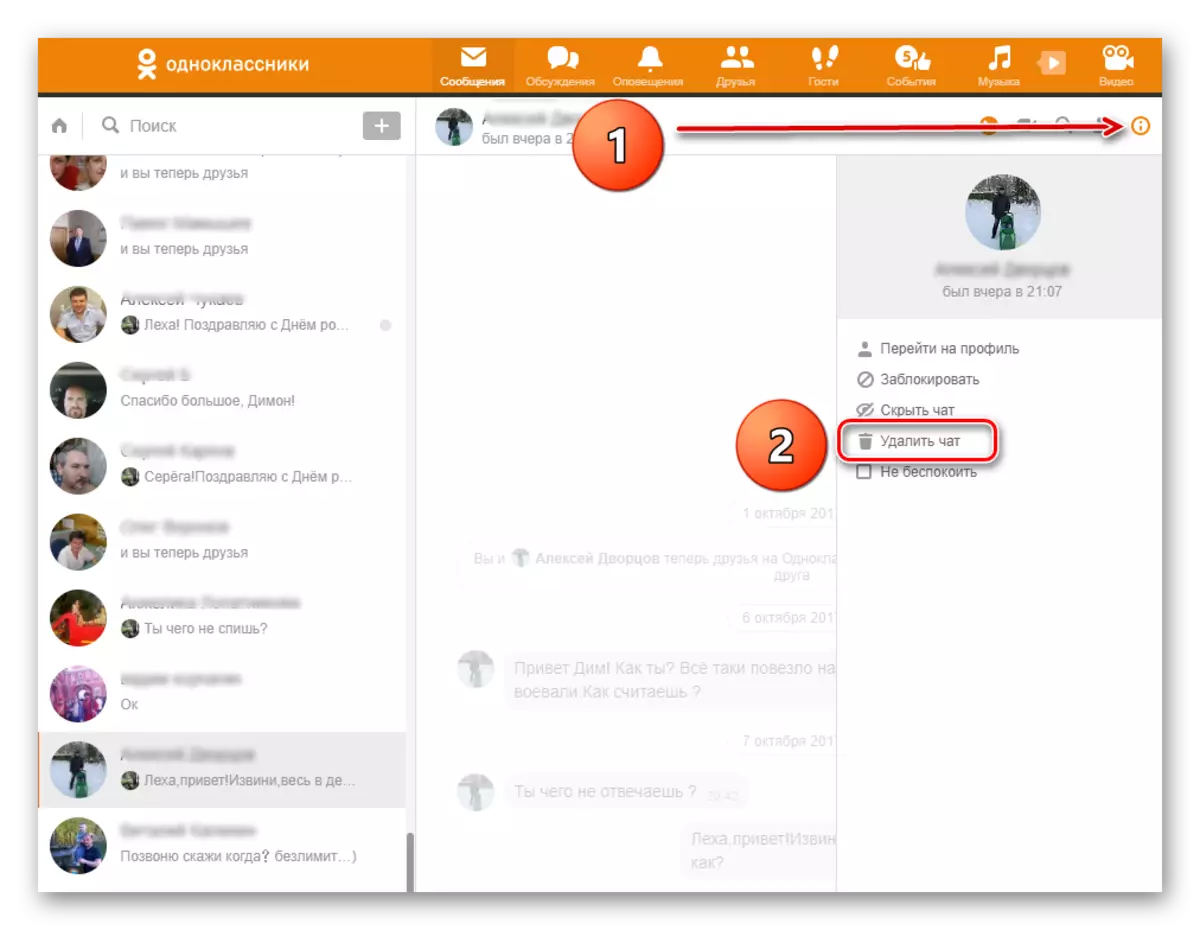
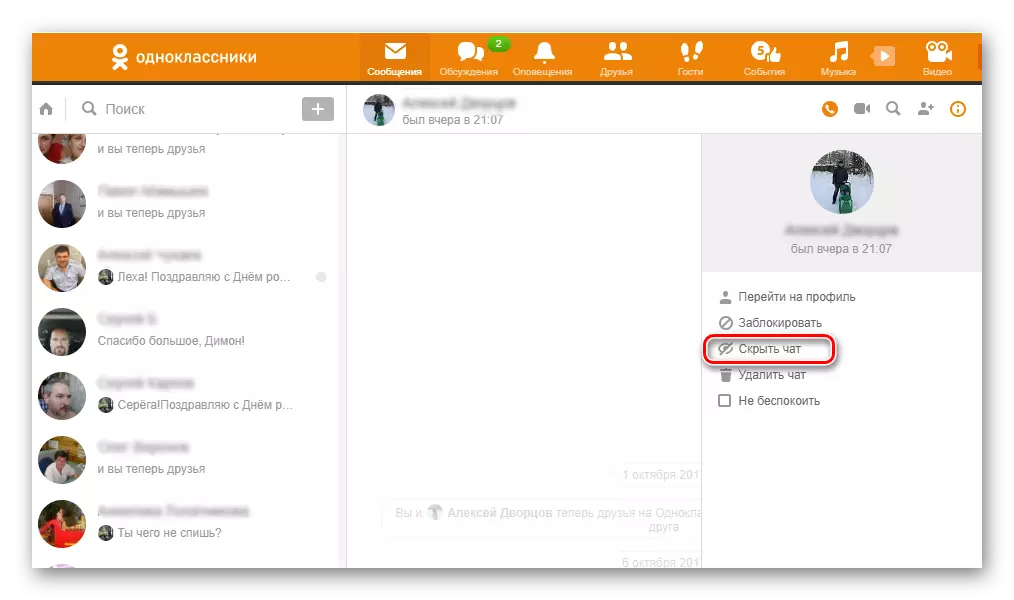
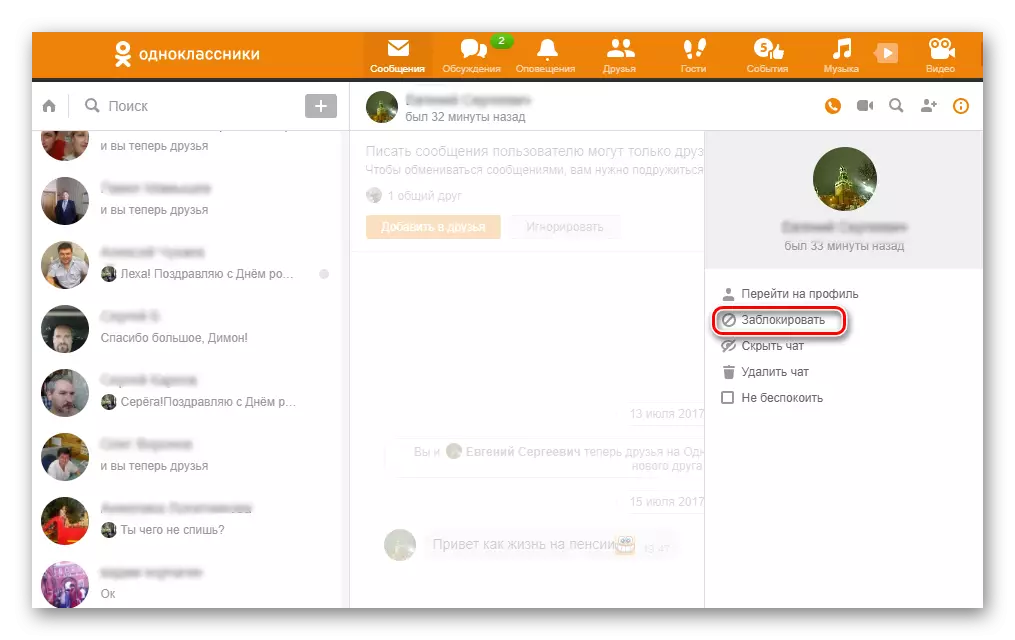
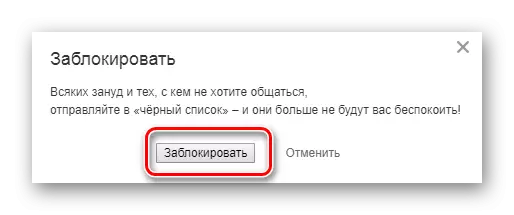
ක්රමය 3: ජංගම යෙදුමක මැදිහත්කරු ඉවත් කිරීම
ජංගම යෙදුම් වලදී, පරිශීලකයින් සහ ඇන්ඩ්රොයිඩ් සඳහා වන පංතියේ ළමයින් ද ක්රියාත්මක කරන අතර පරිශීලකයින් ඉවත් කර ඔවුන්ගේ චැට් වෙතින් ඒවාට අනුරූප වේ. මකාදැමීමේ ක්රියාකාරිත්වය වෙබ් අඩවියේ සම්පූර්ණ අනුවාදයට සාපේක්ෂව මකාදැමීමේ ක්රියාකාරිත්වය අඩු බව ඇත්තකි.
- අපි අයදුම්පත ක්රියාත්මක කරමු, තිරයේ පතුලේ බලයලත්, "පණිවිඩ" අයිකනය සොයාගෙන එය මත ක්ලික් කරන්න.
- "කතාබස්" හි වම්පස ඇති ටැබ් එකේ, ලිපි හුවමාරුව සමඟ අප ඉවත් කරන පුද්ගලයා අපට හමු වේ.
- පරිශීලක නාමය සමඟ ඇති නූල් මත ක්ලික් කර මෙනුව ඔබ "මකන්න මකන්න" අයිතමය තෝරා ගන්නා තැනට පෙර තත්පර කිහිපයක් තබා ගන්න.
- ඊළඟ කවුළුව තුළ, "මකන්න" ක්ලික් කිරීමෙන් අපි අවසානයේ මෙම පරිශීලකයා සමඟ පැරණි සංවාද සමඟ වෙන් වෙමු.
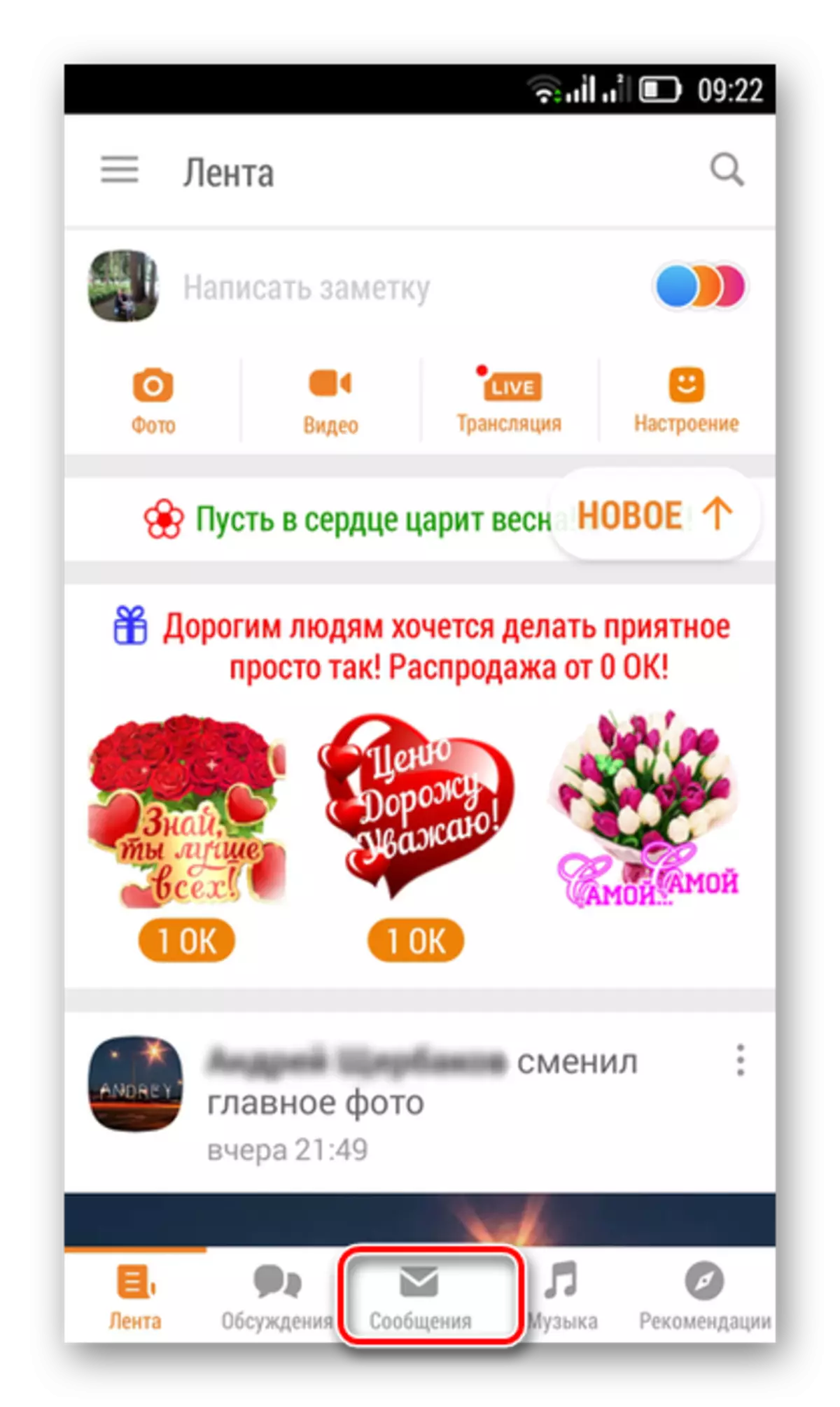


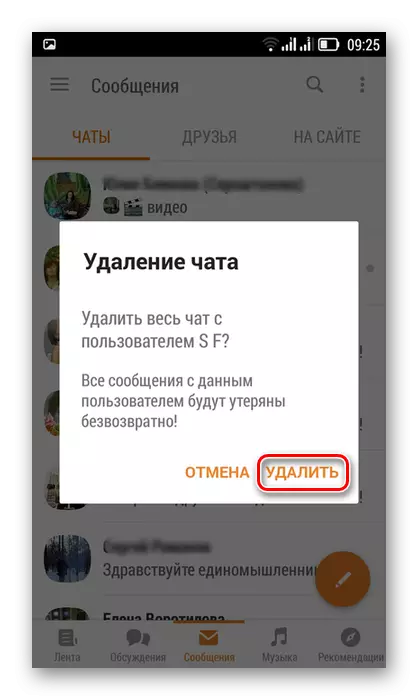
එබැවින්, අප එකට තබා ගත් පරිදි, ඕනෑම මැදිහත්කරුවෙකු සහ චැට් ඉවත් කිරීම ගැටලුවක් නොවනු ඇත. ලස්සන පුද්ගලයන් සමඟ පමණක් සන්නිවේදනය පවත්වා ගැනීමට උත්සාහ කරන්න. එවිට ඔබට ඔබේ පිටුව පිරිසිදු කළ යුතු නැත.
මෙයද බලන්න: පංතියේ ළමයින්ගේ ලිපි හුවමාරුව ඉවත් කරන්න
